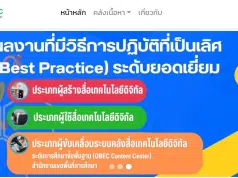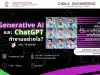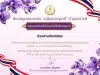แนะนำ ขั้นตอน วิธีการสร้างแผนที่สามมิติ จากเว็บไซต์ Icograms ฟรี สวยงาม ง่าย แค่ลากวางสร้างแผนที่โรงเรียน ร้านค้า ที่ทำงาน องค์กร ได้ง่ายๆ สะดวกและสวยงาม ใช้งานได้ฟรี แนะนำ ขั้นตอน วิธีการสร้างแผนที่สามมิติ จากเว็บไซต์ icograms
บทความโดย แอดมิน ครูอาชีพดอทคอม
บทความนี้ ครูอาชีพดอทคอม ขอนำเสนอ สุดยอดเครื่องมือ สำหรับสร้างแผนที่สามมิติ ออกแบบผังโรงเรียน แผนที่โรงเรียน สร้างง่าย ๆ เพียงลากวาง ใช้งานฟรีบนเว็บไซต์ ไม่ต้องติดตั้งโปรแกรม ไม่ต้องมีความรู้ด้านการออกแบบกราฟิกก็ใช้งานได้ง่าย ๆ
Icograms คืออะไร
เว็บไซต์ Icograms คือเว็บไซต์ที่ใช้สร้างแผนที่ 3D ที่มีไอคอนสำเร็จรูปให้เลือกใช้งานมากกว่า 3,000 แบบ พร้อมด้วยแม่แบบสำเร็จรูปมากกว่า 500 รูปแบบ การใช้งานก็สะดวก เริ่มจากเข้าสู่ส่วนออกแบบ แล้วสร้างชิ้นงานโดยกำหนดขนาดที่ต้องการ แล้วเลือกวัตถุจากแถบ Palette ด้านซ้ายสุด คลิกเลือกวัตถุที่ต้องการ แล้วลากวาง
เมื่อเข้าสู่เว็บไซต์ Ico grams ท่านจะพบกับหน้าตาเว็บไซต์ดังภาพ โดยจะมีเมนูให้ใช้งาน 6 เมนู ได้แก่ Home, Designer, Template, Pricing, Sign in และ Register ดังนี้
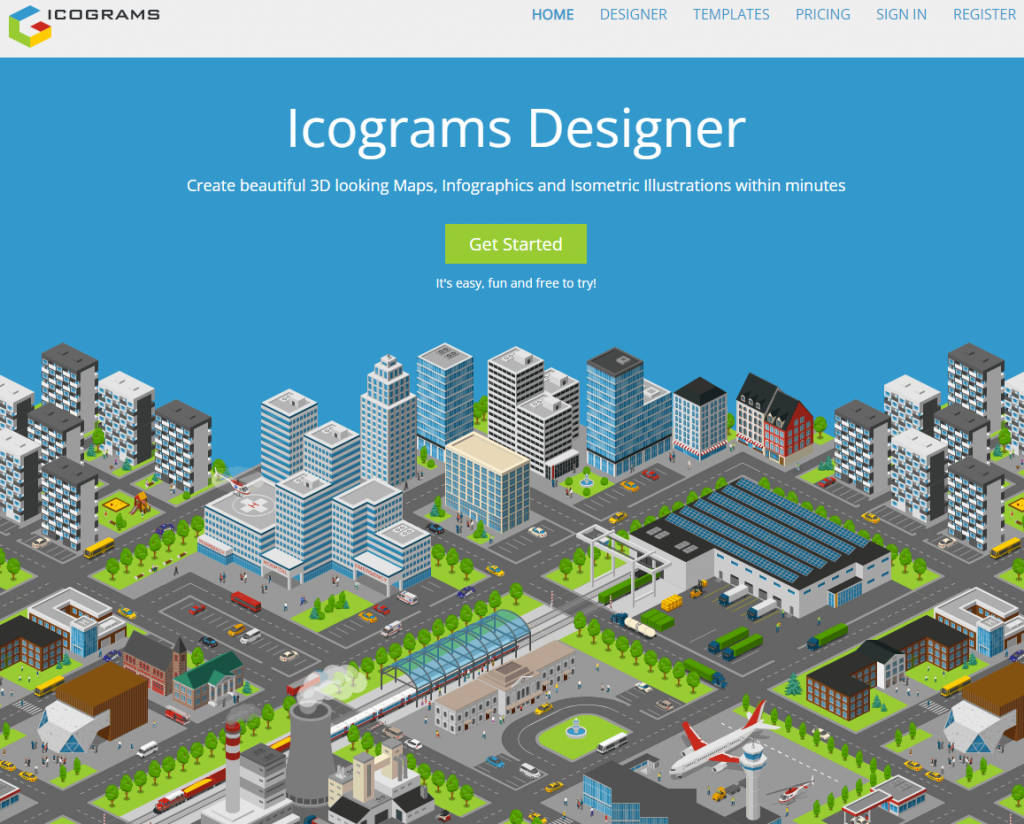
คำอธิบายเมนู
- Home ไปที่หน้าหลักของเว็บไซต์
- Designer หน้าออกแบบแผนที่ จะพบกับพื้นที่ทำงาน และคลังไอคอนสำหรับสร้างแผนที่ กว่า 3,000 แบบ
- Template แม่แบบสำเร็จรูปที่เว็บไซต์เตรียมไว้ให้ใช้งาน กว่า 500 รูปแบบ
- Pricing ราคาแพคเกจของเว็บไซต์ แบ่งเป็น 4 แผน ได้แก่ Basic, Pro, Expert และ Custom Icons
- Sign in เมนูสำหรับเข้าระบบ
- Register เมนูสำหรับสมัครสมาชิก
วิธีการสร้างแผนที่ 3 มิติเบื้องต้น
แนะนำ ขั้นตอน วิธีการสร้างแผนที่สามมิติ จากเว็บไซต์ icograms ฟรี ดังนี้
1.เข้าใช้งานได้ที่ : https://icograms.com/
2. คลิกที่เมนู Designer จะพบกับหน้าต่าง ดังภาพ
จะพบกับไอคอนต่าง ๆ ที่เว็บไซต์เตรียมไว้ เช่น
- City Basic ประกอบไปด้วย ถนน บ้าน ตุึก ปั๊มน้ำมัน ซุปเปอร์มาเก็ต สวนสาธารณะ รถ คน
- Sports การเล่นกีฬาประเภทต่าง ๆ เช่น เทนนิส ว่ายน้ำ ฟุตบอล เป็นต้น
- Farms ไอคอนการเกษตรต่าง ๆ เช่น เรือนเพาะชำ แปลงผัก แปลงนา สัตว์ต่าง ๆ อุปกรร์การเกษตร
- อื่น ๆ อีกจำนวนมาก
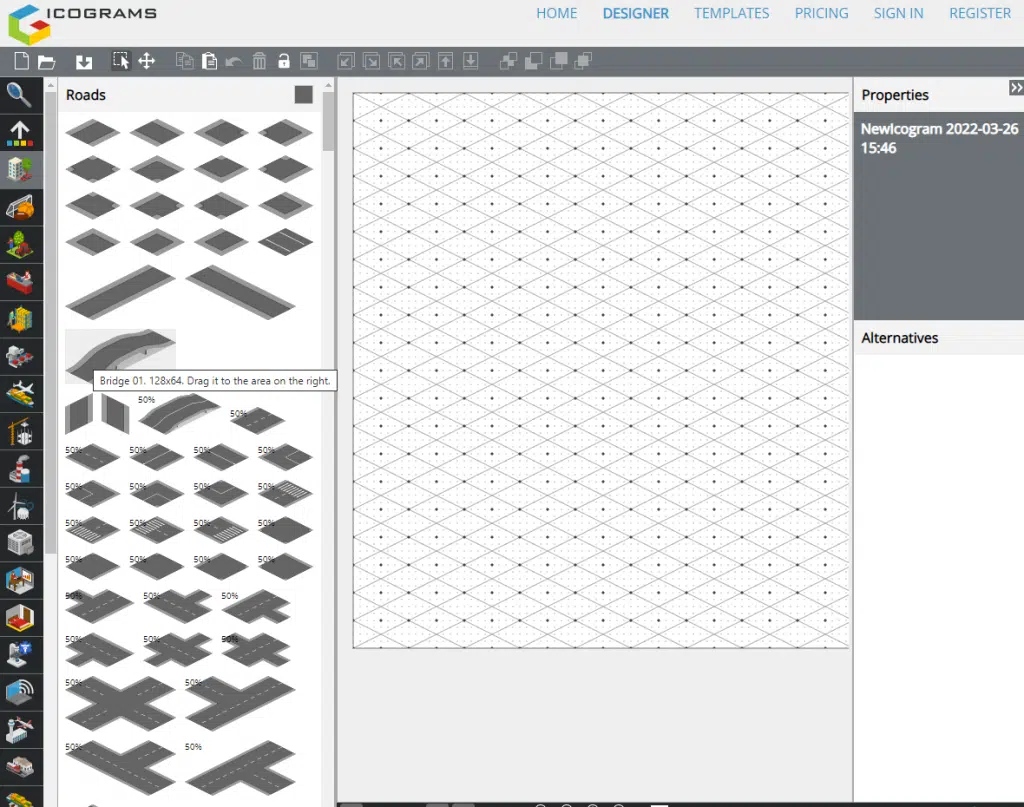
3. เลือกไอคอนต่าง ๆ และลากลงมายังพื้นที่ทำงาน หากต้องการลบ คลิกที่วัตถุ และกดปุ่ม Delete ที่คีย์บอร์ด ดังภาพ
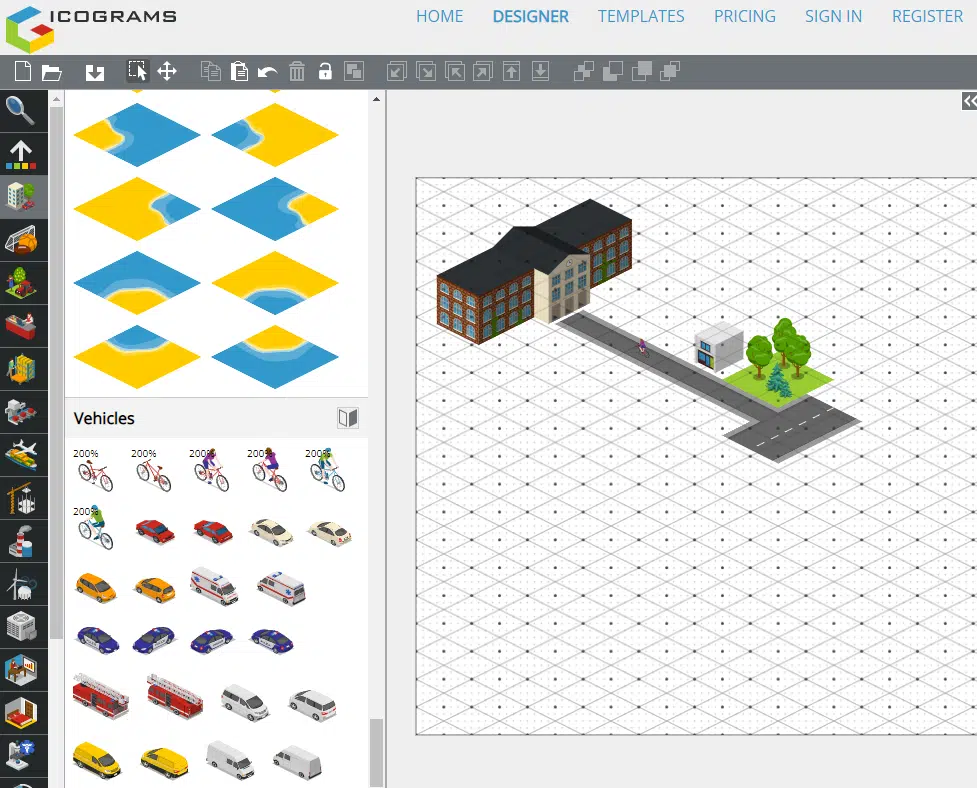
4. วิธีการใส่ข้อความภาษาไทยในแผนที่ คลิกที่ข้อความ แก้ไขข้อความ ดังภาพ
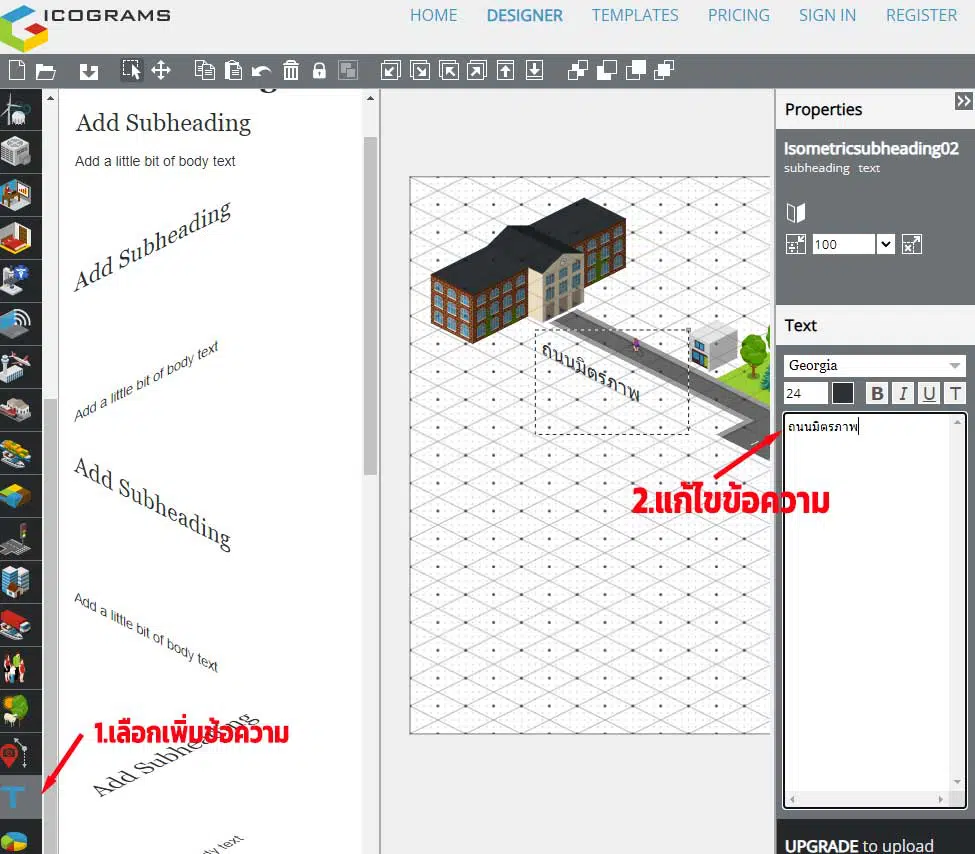
5.การนำไอคอนอื่น ๆ นอกเหนือจากที่เว็บไซต์เตรียมไว้ เช่น โลโกร้านค้า โลโกบริษัท สามารถทำได้ดังนี้
1.คลิกที่เมนู Upload
2. คลิกปุ่ม Upload สีเขียว
3. คลิก Choose File เพื่อทำการค้นหาไฟล์ภาพที่ต้องการนำเข้า
4. คลิกปุ่ม Upload
จากนั้นเราจะพบกับภาพที่เรานำเข้า สามารถลากไปวางบนไอคอนที่เราสร้างได้เลยครับ
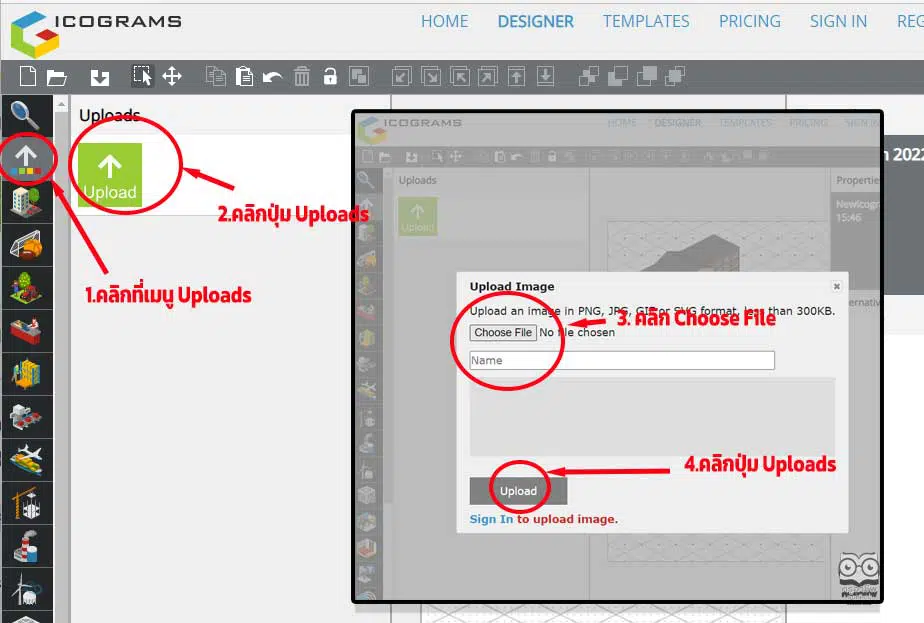
**** ทั้งนี้หากต้องการ Upload ภาพ ต้องทำการเข้าระบบของเว็บไซต์ก่อน
วิธีการดาวน์โหลดไฟล์ที่ออกแบบ
วิธีการดาวน์โหลดไฟล์ที่ออกแบบ ทำได้โดยคลิกที่ไอคอน ดาวน์โหลด >> จากนั้นคลิกปุ่ม Download ดังภาพ
สามารถดาวน์โหลดเป็นไฟล์รูปภาพ ได้ 3 ประเภท คือ
1.ไฟล์ PNG
2. ไฟล์ JPG
3. ไฟล์ JSON
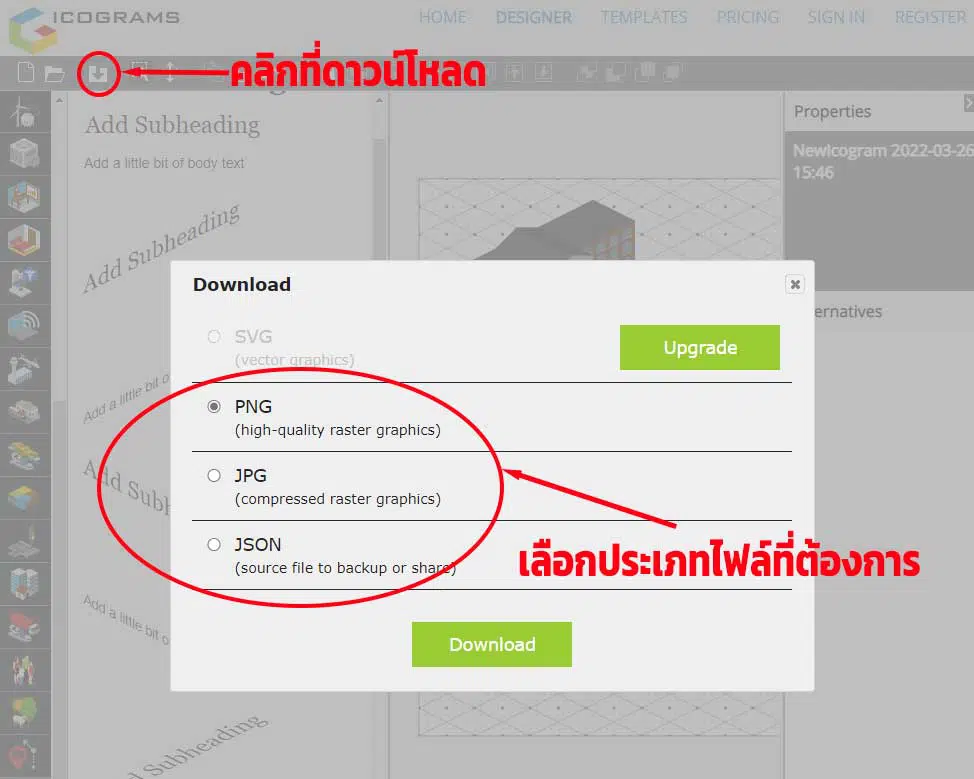
ข้อดี-ข้อจำกัดของเว็บไซต์ ICOGRAM
ข้อดีของเว็บไซต์ ICOGRAM
- สร้างง่าย ๆ ผ่านเว็บบราวเซอร์ไม่ต้องติดตั้งโปรแกรม
- มีไอคอนสำเร็จรูปให้เลือกใช้งานมากกว่า 3,000 แบบ
- มีแม่แบบสำเร็จรูปมากกว่า 500 รูปแบบ
ข้อจำกัดของเว็บไซต์ ICOGRAM
- Plan: Basic (FREE) สามารถออกแบบได้สูงสุด 8 icograms
- Plan: Basic (FREE) Export เป็นไฟล์ PNG, JPG หากต้องการ Export เป็น SVG ต้องชำระเงิน
- Plan: Basic (FREE) จะมีลายน้ำเมื่อ Export ออกมา
ราคา ICOGRAM
- Pro $19/month (Billed Monthly) $14.25/month (Billed Yearly)
- Expert $34/month (Billed Monthly) $25.5/month (Billed Yearly)
- Custom Icons $5 — $50 per icon
ลิงก์เข้าใช้งาน
เข้าใช้งานได้ที่ : https://icograms.com/
บทความที่เกี่ยวข้อง
- คุณครูดูที่นี่ 5 เว็บไซต์ดาวน์โหลดรูปภาพฟรี ทำสื่อ แบบไม่ติดลิขสิทธิ์
- แจกฟรี!!! เทมเพลต Google Site เว็บโรงเรียน โดยครูกิ๊ก กฤติยา พลหาญ